
Googleのスピードテストができない!解決方法を説明するよ!
Contents[OPEN]
キャリア回線のスピードテスト手順(スマホだけ)
上記はWi-Fiで実施する例でしたが、キャリア回線のスマホで実施する場合も同じです!スマホのブラウザアプリを立ち上げるかGoogleへアクセスし、「スピードテスト」という単語で検索してください。
ブラウザ画面に検索結果が表示されたら「速度テストを実行」をタップするだけ!特に難しいことはありませんよ。
ちなみにパソコンで実行する時も流れは同じです。「回線遅いな〜」って時は試してみましょう!
【Google】スピードテストの表示がでない原因・解決方法
スピードテストの実行方法はとても簡単ですが、たまに結果が出てこなかったり、そもそも表示されなかったりする場合があります。
考えられる原因は主に3つ。どれも見逃しやすいので注意しましょう。
- Google以外の検索エンジンを使っている
- 使用した端末が対応していない
- 使用中のブラウザが古い
- スピードテスト側で問題が発生している
以下で具体的なトラブルの原因・解決方法を説明していきます!
『Google』じゃない検索エンジンを使っている
Google以外の検索エンジンを使っていませんか?スピードテストはGoogle専用のサービスです。例えばYahoo!から検索した時や、Bingを使った時は表示されません!もし表示されない時は、Googleへアクセスしてから検索しましょう。
ブラウザアプリから検索した場合、検索エンジンがGoogleに設定されていない可能性もあります。その時もブラウザからGoogleにアクセスして、「スピードテスト」と検索してみてください!
使っている端末が非対応
特定の端末だけ表示されない…そんな時は、計測に使用した端末が非対応ということも考えられます!何年も前に購入した端末だったり、OSが古かったりする人はバージョンをチェックしてみてください。
もし使用している端末でスピードテストできないなら、思い切って端末のOSやソフトウェアを更新してみましょう!それでも無理だった時は、買い換えるか回線速度を計測できるアプリを使ってみるのがおすすめです。
スピードテストに非対応の端末は少ないと考えられますが、その分見逃しやすいトラブル。「全然表示されない!」という場合、端末を疑ってみるのもいいですよ!
古いバージョンのブラウザを使っている
ブラウザのバージョンも確認してみましょう。上記の端末が古いケースと同じく、アプリのバージョンが古いとスピードテストが表示されないか、正常に計測できない可能性もあります。
もしブラウザのバージョンが古い時は最新版にアップデートしましょう!アプリストアからアプデすれば正常に動作した…ということも多いですよ!
特に端末を中古で購入した人や初期化した人は注意。ブラウザのバージョンが古いままなので、アプデを忘れないようにしましょう!
なお、AndroidでChromeのバージョンを確認する方法ですが…
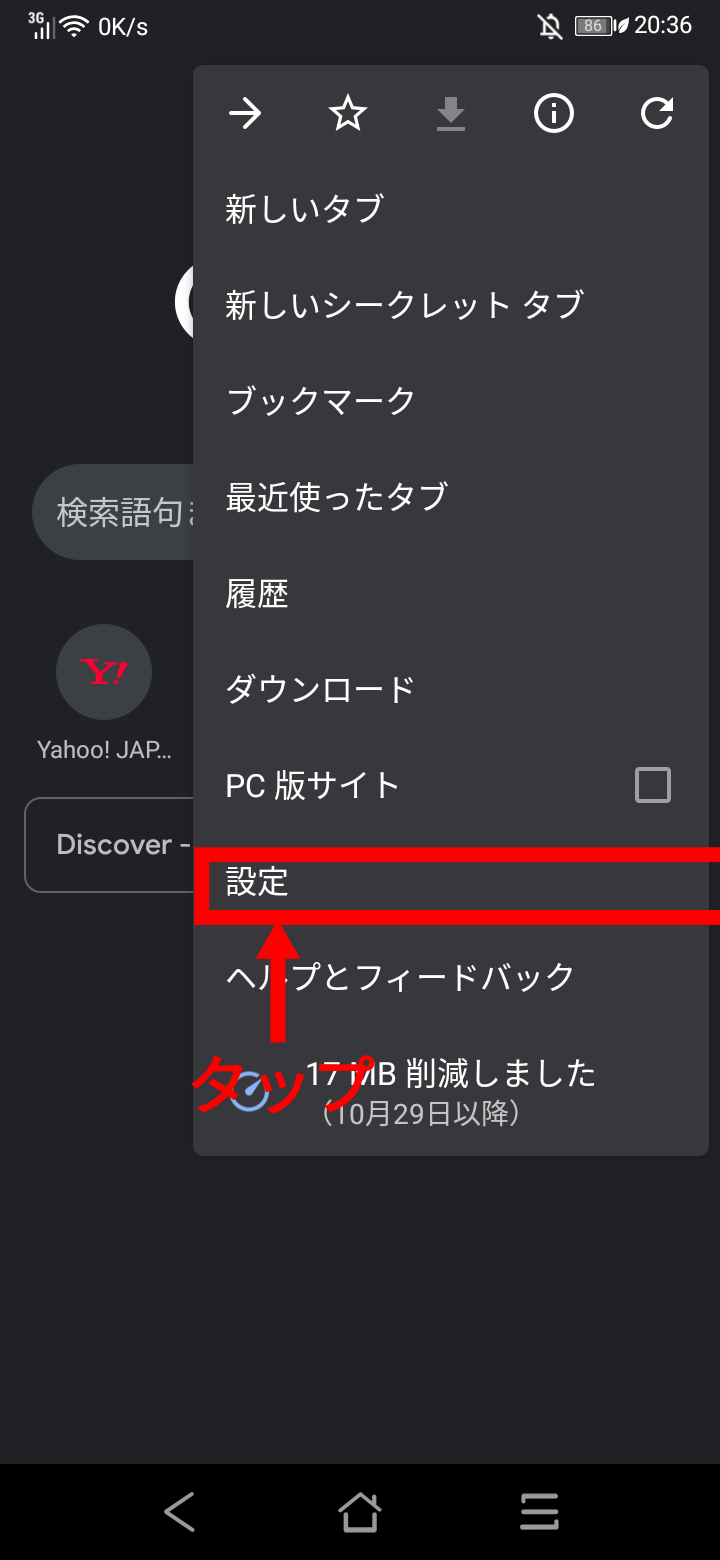
アプリを起動してメニュー(縦に3つ点が並んだアイコン)から「設定」を押してください。
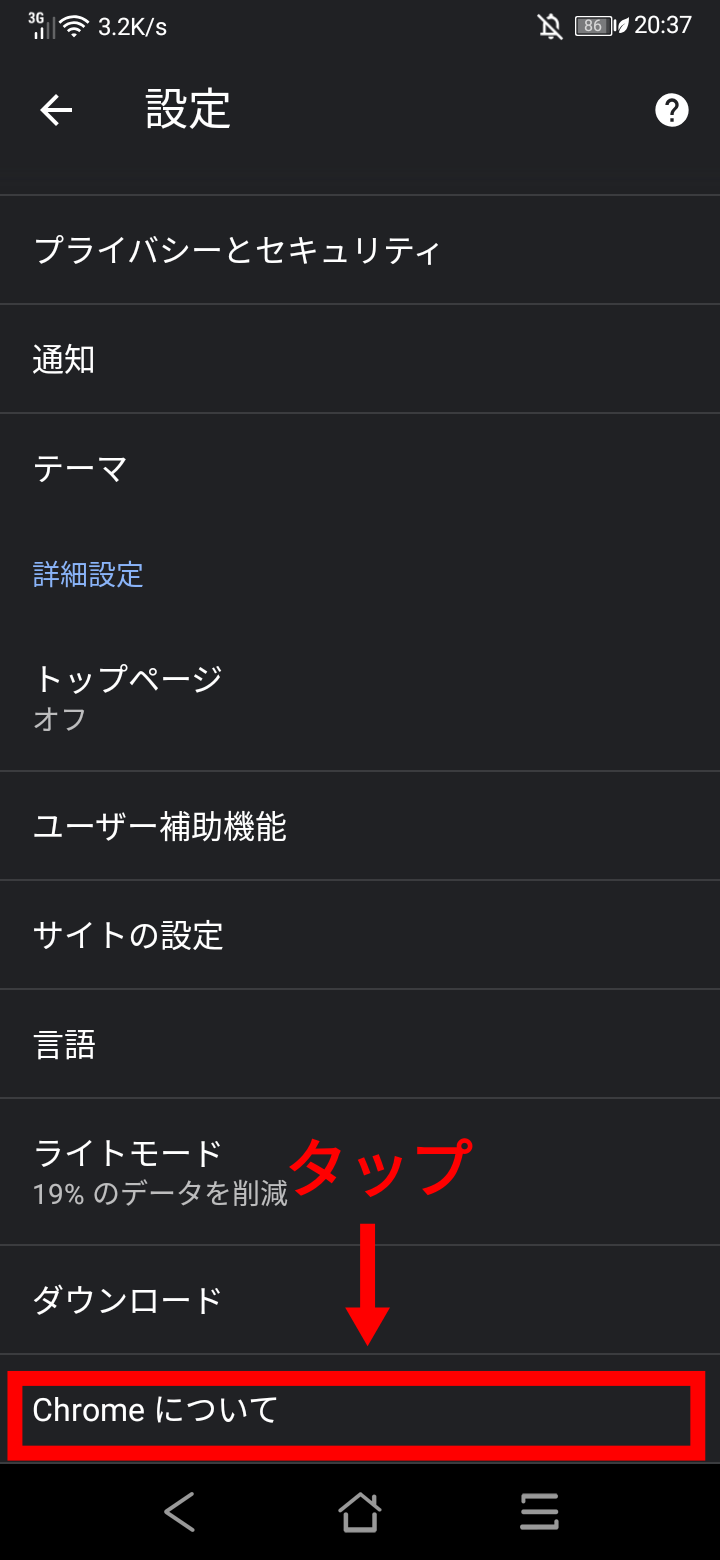
画面を下にスクロールし、赤枠で囲っている項目を探してタップ。
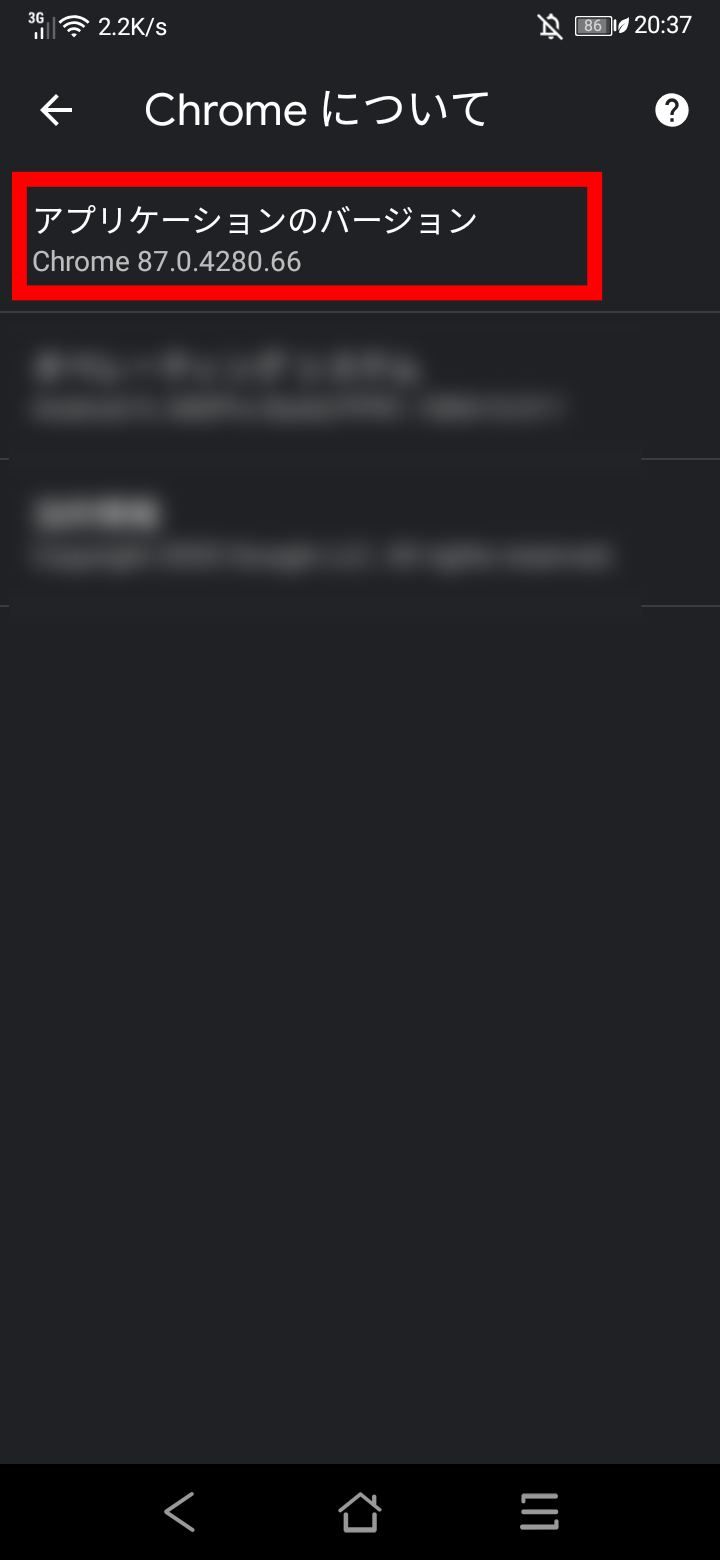
一番上にバージョンが表示されていますね!もしアプデしたくない&バージョンだけ知りたいって時は参考にしてください。
スピードテスト側に問題が発生している
上記を試しても表示されない!もう何やっても全然ダメ!そんな時は、Googleのスピードテストそのものの問題かもしれません。
めったにないですが、Google側のサーバーやシステムで不具合や起こり、一時的に利用できない状態…というパターンもありえます。
もしGoogle側の問題だったら、できることは一つだけ。時間を空けてから再び実行してください。すぐ利用したい人もいると思いますが、数分か数十分待ってから試してみてください。
もし待てない!回線速度をいますぐ知りたい!って人は、後述するアプリでチェックしてみましょう。